
Mundarija:
- Muallif Lynn Donovan [email protected].
- Public 2024-01-18 08:30.
- Oxirgi o'zgartirilgan 2025-01-22 17:45.
Microsoft® Windows:
- Microsoft®-ni ishga tushiring Word 2016 Microsoft® Windows uchun.
- bosing Fayl yorlig'ida.
- bosing Fayl menyusidagi Options-da.
- Dan So'z Variantlar oynasi, bosing Kengaytirilganda.
- Tahrirlash parametrlari bo'limida Yoqish yoniga belgi qo'ying bosing va yozing agar kimdir u erda bo'lmasa.
- bosing OK tugmasini bosing.
Shunday qilib, Word dasturida "Klik va yozing" funksiyasidan qanday foydalanasiz?
Microsoft Word-da bosing va yozing
- Asboblar | ga o'ting Variantlar.
- "Tahrirlash" yorlig'ida "Bosish va yozish" bo'limida "Klik va yozishni yoqish" katagiga belgi qo'ying va "OK" tugmasini bosing.
- Bu funksiyadan foydalanish uchun Chop etish tartibi ko‘rinishiga o‘ting va bo‘sh sahifaning istalgan joyini ikki marta bosing.
- Matn bo'lmagan elementlarni kiritish uchun bosing va yozing xususiyatidan ham foydalanishingiz mumkin.
Xuddi shunday, Word dasturining istalgan joyiga qanday yozish mumkin? bosing va istalgan joyda yozing Microsoft-da So'z . Microsoft So'z kamdan-kam ishlatiladigan, lekin juda foydali xususiyatga ega. Bu ikki marta bosish va turi . Shunchaki ikki marta bosing har qanday joyda hujjatda va sizning kiritish nuqtangiz (kursor) aynan shu joyga joylashtiriladi.
Bundan tashqari, Word 2016 da bosish va yozish nima degan savol tug'ilishi mumkin.
So'z deb nomlanuvchi xususiyatni o'z ichiga oladi bosing va yozing . Bu xususiyat shuni anglatadiki, siz Chop etish tartibi ko'rinishida yoki veb-layout ko'rinishida ishlayotganingizda, ikki marta bosing sichqonchani hujjatning istalgan ochiq joyiga (matn bo'lmagan joyda) qo'ying va boshlang yozish hoziroq.
Wordda aqlli kursoring nima?
Foydalanish aqlli kursor - Yuqoriga yoki pastga aylanayotganda kursor harakatlanishini belgilash uchun ushbu parametrni tanlang. O'tkazganingizdan so'ng, chapga strelka, o'ngga, yuqoriga yoki pastga strelka tugmachalarini bosganingizda, kursor oldingi holatda emas, balki hozirda ko'rilayotgan sahifada javob beradi. (2003 yilda tahrirlash yorlig'i).
Tavsiya:
Bosish klapanini qanday o'rnatish kerak?

VIDEO Bu erda, surish ulanish klapanlari qanday ishlaydi? Hammasi Durang - mos keladi ish uchta asosiy elementdan foydalangan holda: quvurni mahkam ushlaydigan metall tishli halqani o'z ichiga olgan kollet, suv o'tkazmaydigan muhrni yaratadigan bir yoki bir nechta O-ringlar va hamma narsani birga ushlab turadigan qulflash mexanizmi.
Sichqoncha sozlamalarini ikki marta bosish uchun qanday o'zgartirishim mumkin?

Windows Vista, 7, 8 va 10 da ikki marta bosish tezligini o'zgartiring Boshqaruv panelini oching. Uskuna va tovush-ni bosing. Sichqonchani bosing. Sichqoncha xususiyatlari oynasida Faoliyat yorlig'ini bosing. Sichqonchani ikki marta bosish tezligini sekinlashtirish uchun slayderni chapga yoki sichqonchani ikki marta bosish tezligini tezlashtirish uchun o‘ngga suring
PowerPoint-da videoni bosish bilan qanday o'ynatish mumkin?

“Video asboblari” ostida, “Ijro etish” yorlig‘ida, “Video parametrlari” guruhidagi “Start” ro‘yxatida quyidagi amallardan birini bajaring: Videoni o‘z ichiga olgan slayd Slayd namoyishi ko‘rinishida paydo bo‘lganda videongizni o‘ynatish uchun “Avtomatik” ni tanlang. Sichqonchani bosish orqali videoni qachon boshlashni xohlayotganingizni nazorat qilish uchun On Click-ni tanlang
Zanjirda bosish tugmasidan qanday foydalanasiz?
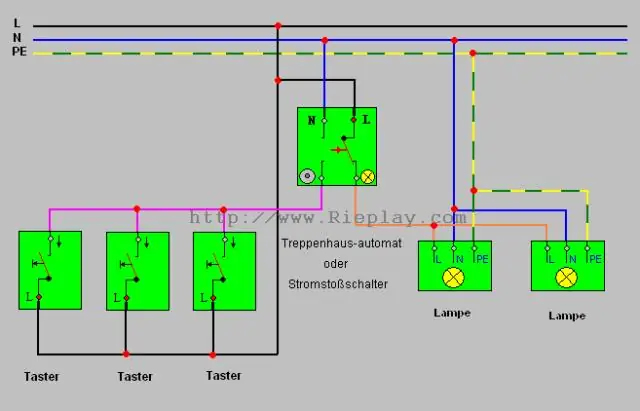
Bosish tugmasi - bu bosilganda kontaktlarning zanglashiga olib keladigan yoki tugatadigan kalit turi. Tizimlarni ishga tushirish uchun ko'plab sxemalarda qo'llaniladi. Tugma bo'shatilgandan so'ng uni dastlabki yoki o'chirish holatiga qaytarish uchun uning ichiga prujina o'rnatilgan. Odatda plastmassa yoki metall kabi qattiq materiallardan tayyorlanadi
Yozishdan himoyalangan DVDni qanday nusxalashim mumkin?

Qadamlar To'g'ri jihozga ega ekanligingizni tekshiring. Fayllarni uzatish uchun kompyuteringizda yetarlicha bo'sh xotira mavjudligini tekshiring. Bo'sh DVD-R sotib oling. Shifrni ochish dasturini sotib oling. Yozmoqchi bo'lgan DVDni DVD Dripper/burneringizga joylashtiring. Shifrni hal qilish dasturi tomonidan berilgan amallarni bajaring
